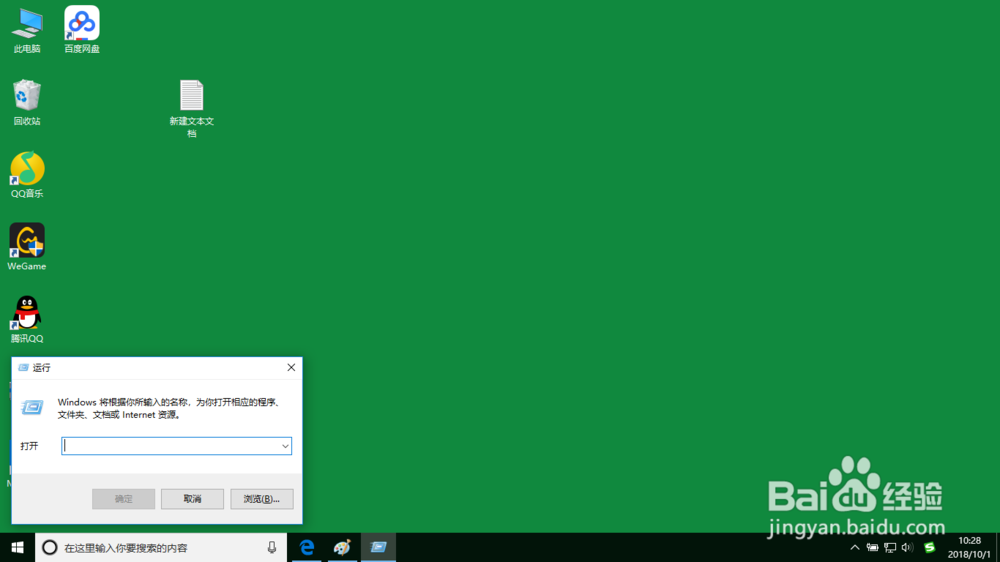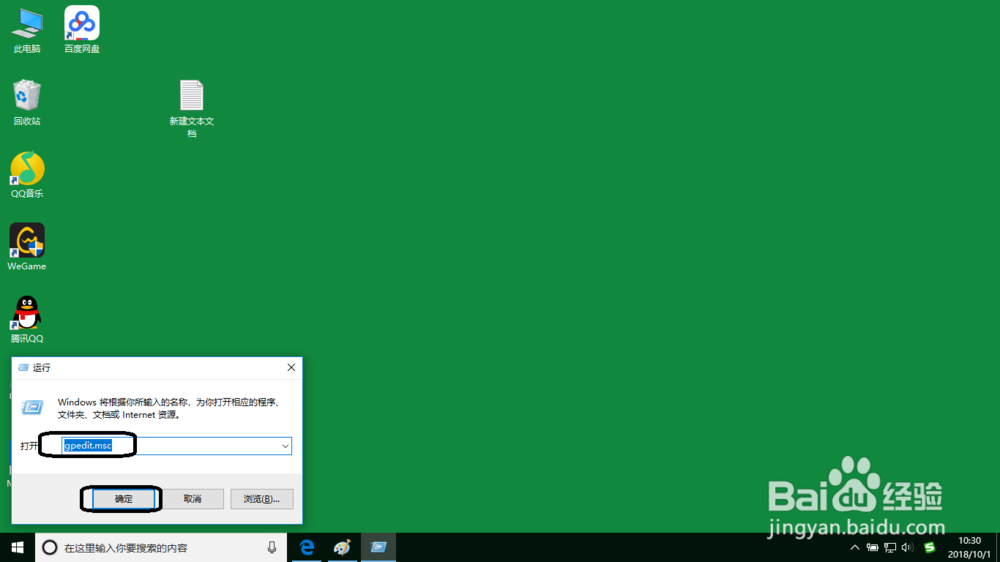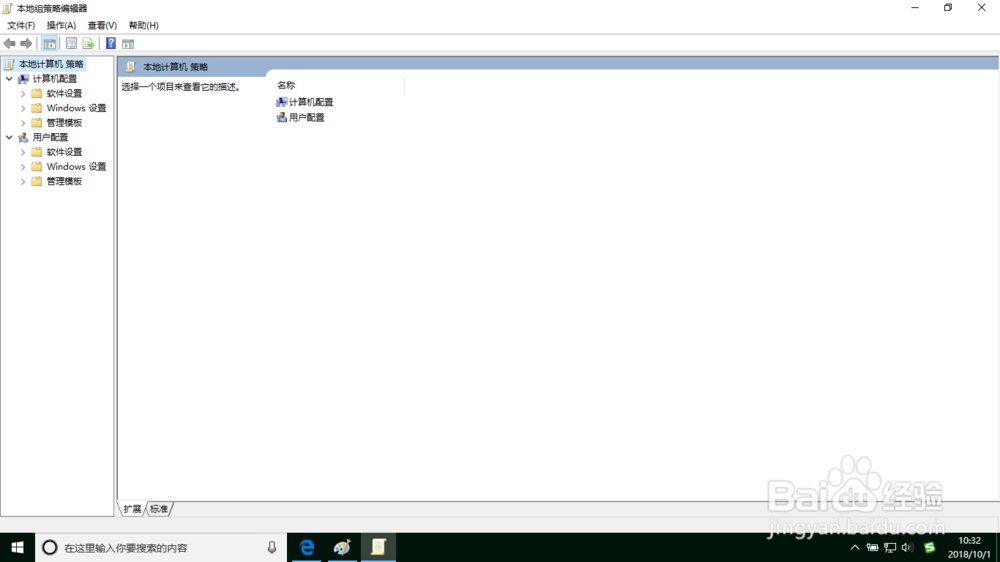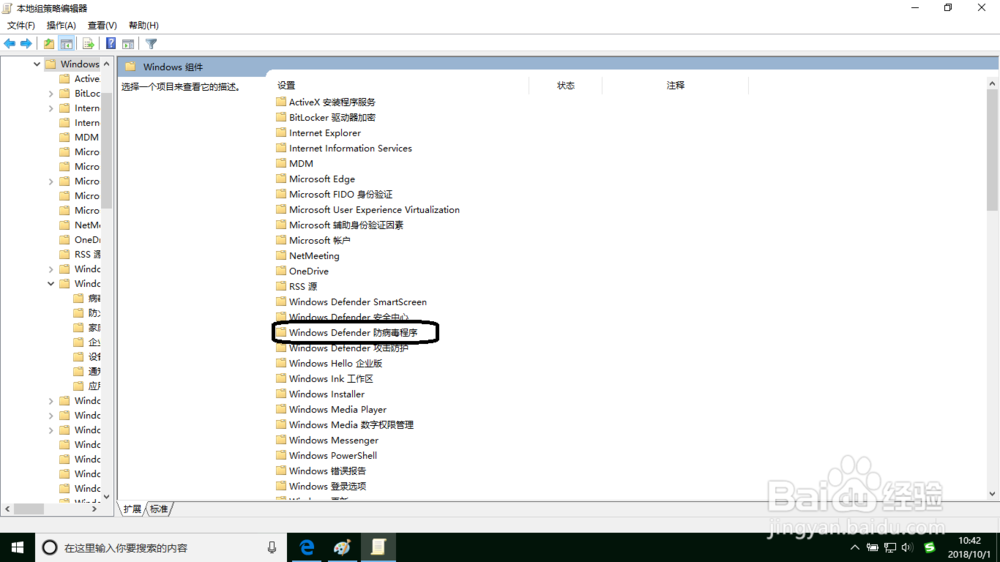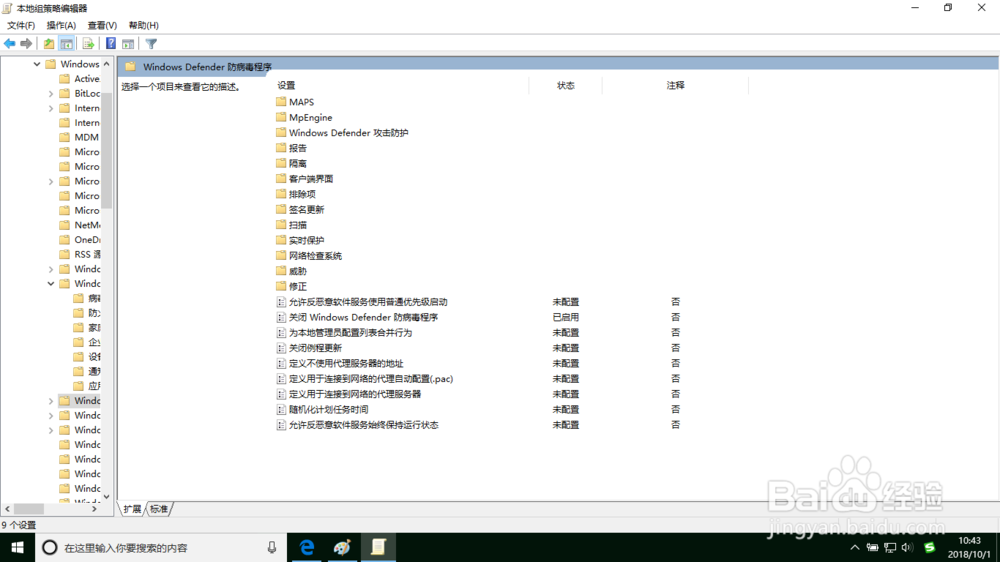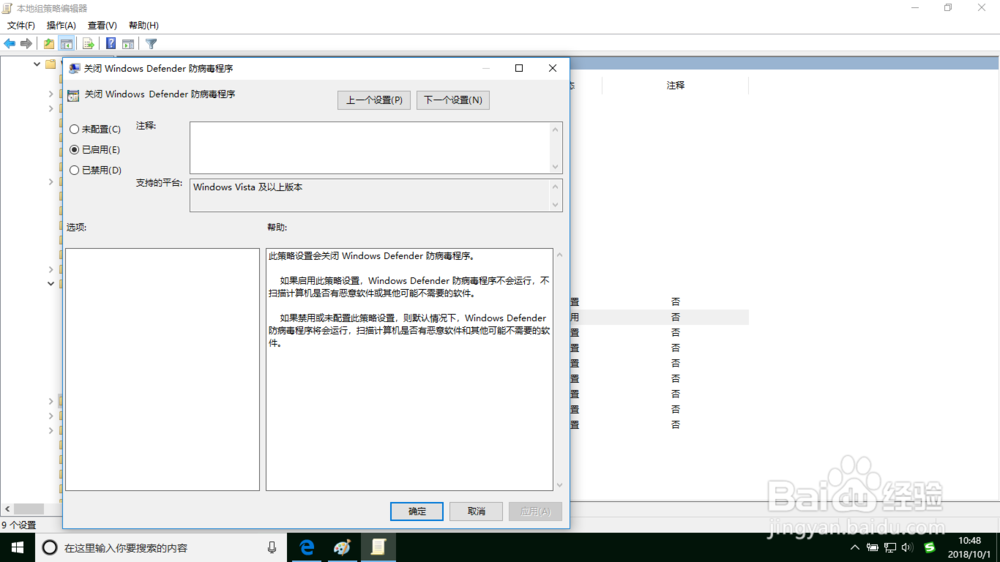在Windows10系统中怎样关闭自带的防御病毒程序
1、打开电脑中的运行窗口(Win+R),这个窗口就打开了。
2、在窗口中的输入栏输入gpedit.msc按回车键或点击确定按钮。
3、随后打开本地组策略编辑器窗口。
4、在窗口中左栏中点击本地计算机策略中的找到管理模板下点击Windows组件。
5、此时在右边栏中显示相关的Windows组件。在这找到Windows Defender 防病毒程序。
6、双击它即可进入下一页,在窗口中找到关闭Windows Defender防病毒程序而且双击。
7、弹出窗口中选择已启动项,然后单击确定按钮。
声明:本网站引用、摘录或转载内容仅供网站访问者交流或参考,不代表本站立场,如存在版权或非法内容,请联系站长删除,联系邮箱:site.kefu@qq.com。